맥을 사용하면서 문서에 서명을 넣어야 하거나 마크업으로 글씨를 입력할 때가 있습니다. 맥의 미리보기의 마크업 기능을 활용 하면 쉽게 서명을 넣을 수 있습니다. 서명 뿐만아니라 마크업 도구 막대에서 편집 도구를 사용하면 이미지 파일에 쉽게 표시하거나 피드백이 필요한 부분의 내용을 표시할 수도 있습니다.
어렵지 않은 설정이여서 한번 해놓으면 편하게 활용 할 수 있으니 천천히 따라해 주세요.
Mac용 미리보기 이미지에 주석 기능 사용하는 방법
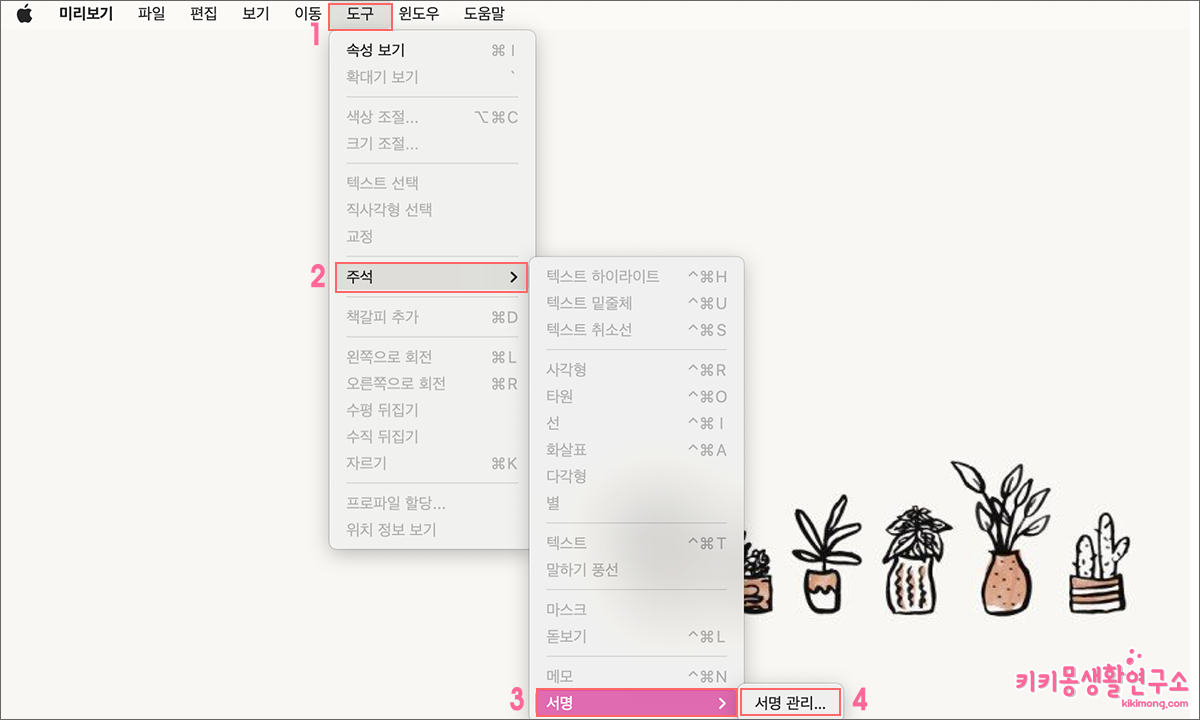 이미지 또는 PDF페이지를 이미지로 추출한 뒤 진행해 주세요. 미리보기 앱이 실행되어 있는 상태에 상단 메뉴 바에서 [도구]-[주석]-[서명]-[서명관리] 순서로 클릭하여 진행해 주세요.
이미지 또는 PDF페이지를 이미지로 추출한 뒤 진행해 주세요. 미리보기 앱이 실행되어 있는 상태에 상단 메뉴 바에서 [도구]-[주석]-[서명]-[서명관리] 순서로 클릭하여 진행해 주세요.
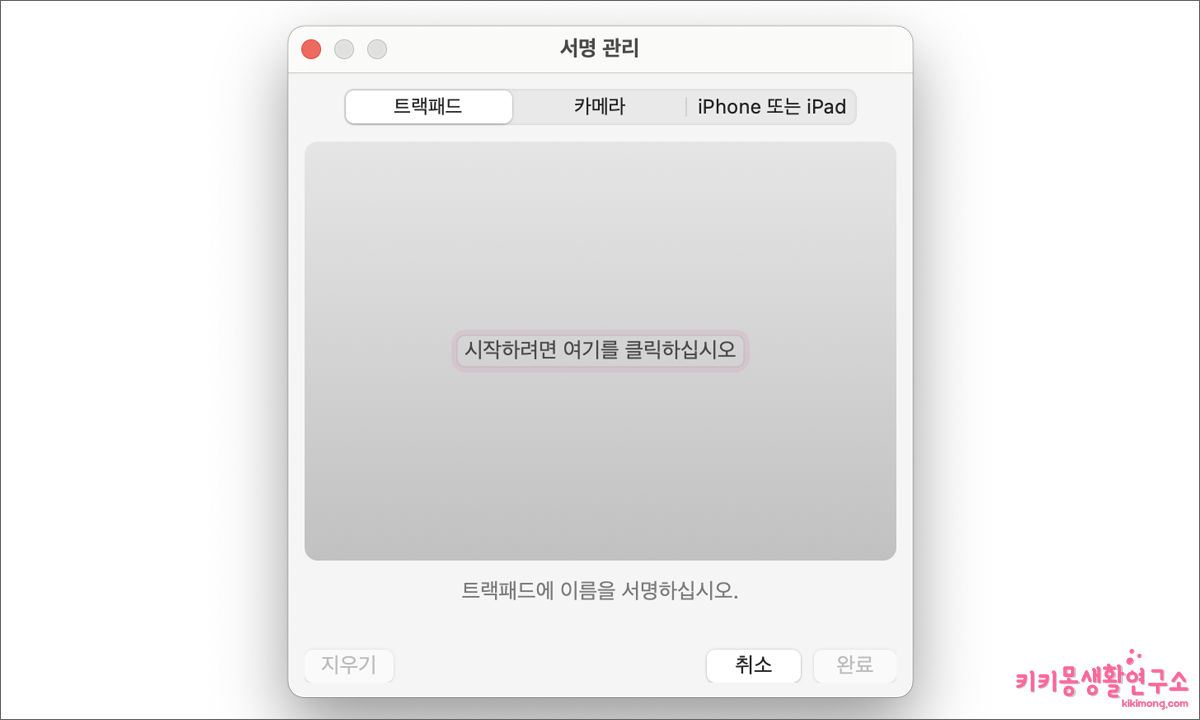 서명관리 창이 뜨면 트랙패드, 카메라, iphone 또는 ipad 중 선택하여 서명을 진행할 수 있습니다. 트랙패드의 경우 직접 입력하여 서명을 만들 수 있고, 카메라를 이용하여 종이에 서명을 한 뒤 스캔하는 방법이 있습니다.
서명관리 창이 뜨면 트랙패드, 카메라, iphone 또는 ipad 중 선택하여 서명을 진행할 수 있습니다. 트랙패드의 경우 직접 입력하여 서명을 만들 수 있고, 카메라를 이용하여 종이에 서명을 한 뒤 스캔하는 방법이 있습니다.
저는 트랙패드를 이용하여 간단하게 서명을 만들어 보도록 하겠습니다.
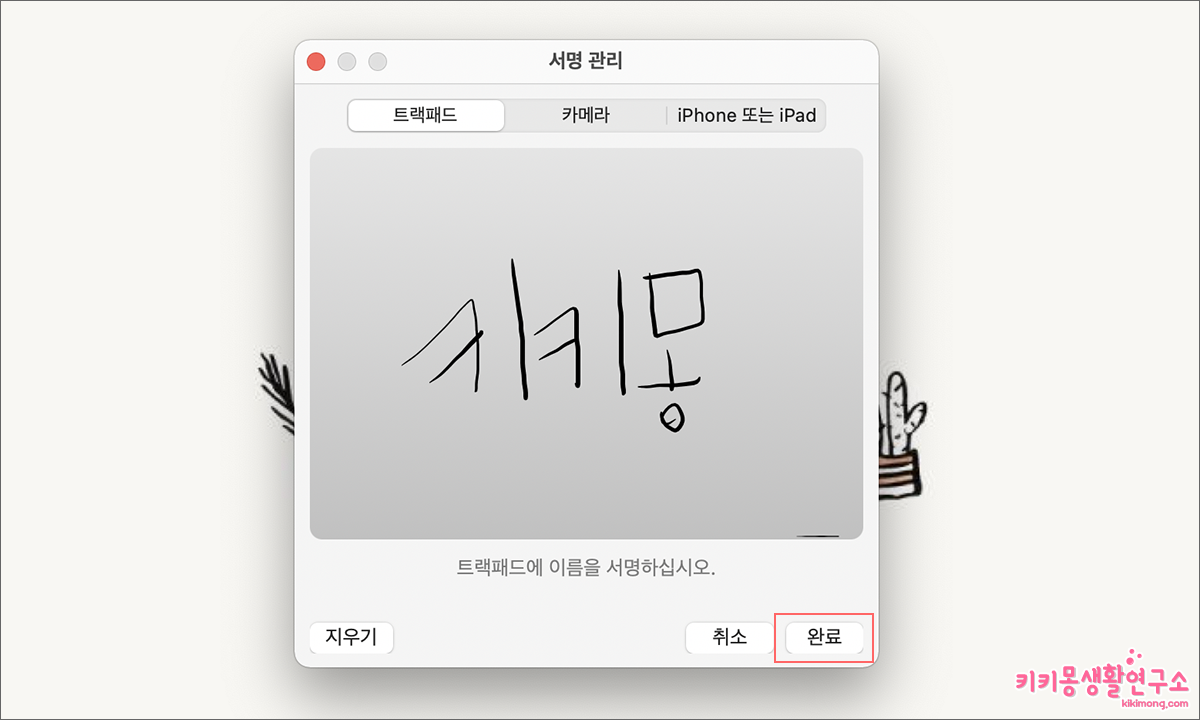
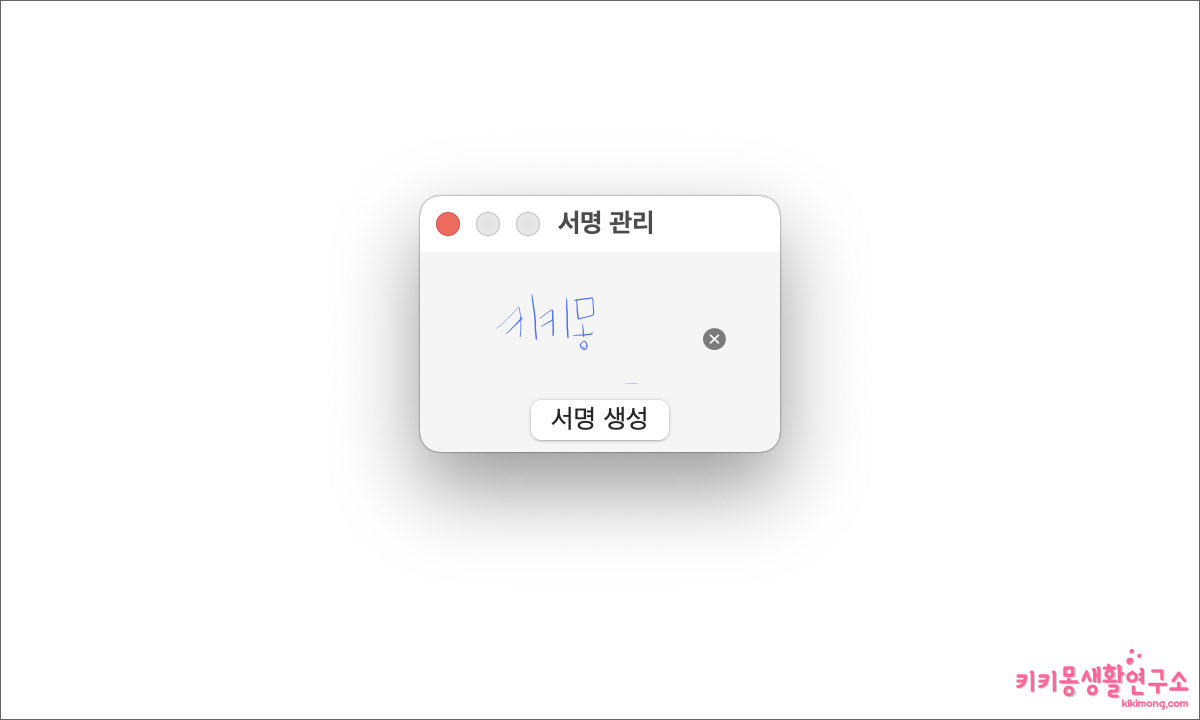 트랙패드를 이용하여 이름을 서명한 후, 완료를 클릭하여 저장해 주면 서명 관리는 마무리 됩니다. 다시 서명 생성을 진행 할 수도 있으니 새로운 서명이 다시 필요한 경우 같은 방법으로 다시 진행 해 주세요.
트랙패드를 이용하여 이름을 서명한 후, 완료를 클릭하여 저장해 주면 서명 관리는 마무리 됩니다. 다시 서명 생성을 진행 할 수도 있으니 새로운 서명이 다시 필요한 경우 같은 방법으로 다시 진행 해 주세요.
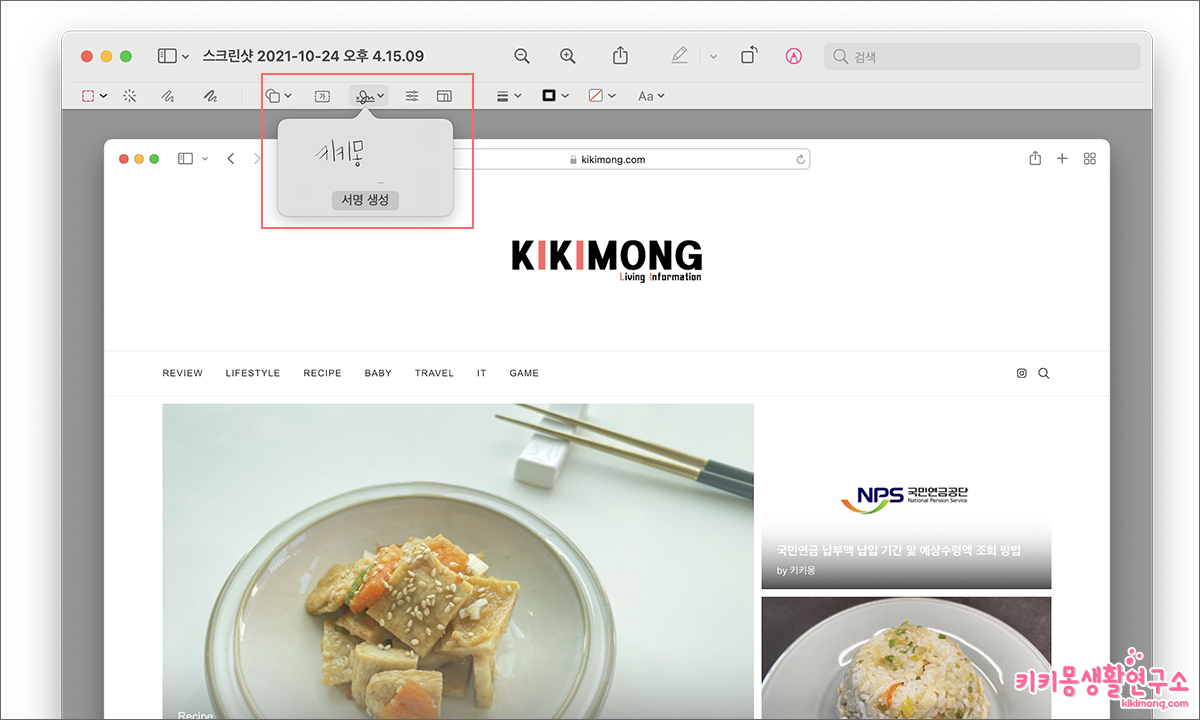 이미지를 다시 미리보기 앱을 이용하여 실행 시킨 후, 상단의 미리보기 앱 하위 메뉴 중 사인 모양으로 된 서명 아이콘을 클릭하면 방금 전 저장해 둔 서명이 나타납니다.
이미지를 다시 미리보기 앱을 이용하여 실행 시킨 후, 상단의 미리보기 앱 하위 메뉴 중 사인 모양으로 된 서명 아이콘을 클릭하면 방금 전 저장해 둔 서명이 나타납니다.
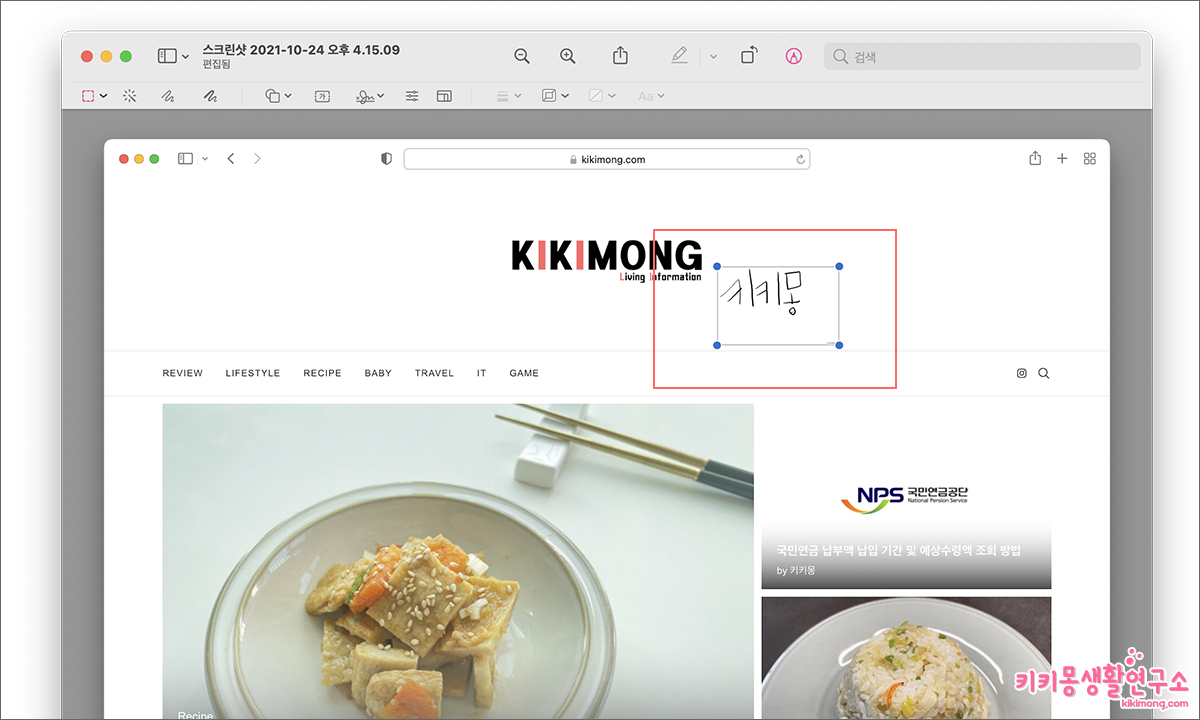 원하는 위치에 서명을 옮길 수도 있고, 크기를 조절할 수도 있답니다. 설정 방법이 어렵지 않으니 어려분들도 마크업 기능 활용해 보세요.
원하는 위치에 서명을 옮길 수도 있고, 크기를 조절할 수도 있답니다. 설정 방법이 어렵지 않으니 어려분들도 마크업 기능 활용해 보세요.
